Windows XP Embedded 上手指南
概述
本文引用地址:https://www.eepw.com.cn/article/201809/388526.htm对于一种开发工具的学习,最重要也最困难的阶段就是概念的建立,只要建立了正确的概念,明白整个系统的体系结构和各种工具作用,剩下的工作就是实际操作,积累经验了,最多不过在需要的时候查一查手册。
本文通过指导读者进行实际操作,一步步地完成一次完整的开发工作,从而帮助读者建立一个清晰明确的概念。
因为我们开发的产品不是普通的软件,而是专用的操作系统,所以需要针对某个特定的硬件平台(目标机)来进行开发;首先需要一个强大的工作站来运行开发环境和开发工具,然后根据目标机硬件配置和软件需求进行开发,开发完成后将做好的操作系统影象文件(Image)与目标机硬件结合,运行系统并测试。
配置开发工作站
首先介绍开发用的工作站,一台标准PC机,硬件配置要求如下:
? ? 操作系统Windows XP Professional
? ? PIII 500MHz 以上(建议1GHz以上)
? ? 256MB 内存 (建议512MB)
? ? 3GB 剩余硬盘空间
对该PC机的配置如下:
? ? 将硬盘设置两个分区
? ? 第二个分区分配为700MB,可以是FAT32格式或NTFS格式(这个分区将包含可启动的Windows XP Embedded Image)
? ? 主分区使用所有剩余的硬盘空间,可以设置为FAT32格式或者NTFS格式
? ? 在主分区中安装Windows XP Professional系统,并安装Windows XP Embedded 开发工具
修改BOOT.ini文件,将下面的代码部分增加到该文件中,可以使这台PC机双重启动,作为开发用的Windows XP Professional系统从分区一启动,而开发好的Windows XP Embedded Image从分区二启动。
[boot loader]
timeout=30
default=multi(0)disk(0)rdisk(0)partition(1)\Windows
[operating systems]
multi(0)disk(0)rdisk(0)partition(1)\Windows=Microsoft Windows XP Professional /fastdetect
multi(0)disk(0)rdisk(0)partition(2)\Windows=Microsoft Windows XP Embeddedd /fastdetect
安装Windows XP Embedded开发工具
将Windows XP Embedded开发包的CD1放入CD-ROM中,在自动运行的提示中, 按照以下顺序安装XPE开发工具:
? ? Tools Setup:安装XPE开发工具(包括Target Designer, Component Designer, Component Database Manager, 以及其他工具)
? ? Database Engine Setup: 安装SQL Server 2000 Desktop Edition database engine (MSDE)
? ? Database Setup: 安装组件数据库及Repositories
开发工作站的其他配置
在C盘新建一个XPE_Demo目录,用来放置开发中生成的配置定义文件和组件定义文件。
从CD-ROM上安装TweakUI示例文件到C:\Program Files\TweakUI。
这样我们就完成了开发工作站的准备工作。
硬件平台分析
在开发过程中,首先需要运行硬件分析程序来分析当前机器的硬件配置情况。
操作系统与硬件紧密相关,只用充分地了解和支持硬件,才能让操作系统正常稳定的运行。由于X86结构计算机的硬件比较复杂,普通开发者很难对它充分地理解熟悉,因此,微软提供了一个硬件分析工具来帮助开发者分析硬件。
Windows XP Embedded提供的这个工具叫Target Analyzer,可以自动分析所在设备的硬件信息,Target Analyzer有两个版本:TA.exe和TAP.exe。分析完成后会在同一个目录中产生一个XML格式的输出文件Devices.pmq。
TAP.exe是一个32位的应用程序,运行在Windows XP和Windows 2000上,可以运行一些高级的硬件检测。
TA.exe是一个16位应用程序,运行在DOS上,可以用来检测一些无法安装Windows 2000及Windows XP的系统,但检测的功能要差一些,有的硬件设备无法识别。
下面我们运行TAP.exe来检测这台开发机的硬件配置:
? 进入C:\Program Files\Windows Embedded\Utilities目录
? 运行TAP.exe,会在同目录中生成Devices.pmq
用文本编辑器打开这个Device.pmq文件,文件中用XML语言描述了目标设备的硬件信息,例如:在PCI段中,描述了Intel的21440 Ethernet 控制器。
因为我们是在开发工作站上运行了这个程序,所以Devices.pmq中包含的是开发工作站的硬件信息。
保存硬件平台信息
使用Devices.pmq中的信息有两个办法,其一可以根据这个文件生成一个
XPE组件,为以后开发完整的操作系统作准备;其二可以在开发时将这个文件直接导入;将PMQ文件做成XPE组件的好处是,可以一次工作反复使用:做成XPE组件后保存到组件数据库中,以后每次开发系统都可以调用。
? ? 运行组件设计器 Component Designer
? ? 将刚才生成的Devices.pmq文件导入,选择File/Impot… ,弹出导入对话框
? ? 按下“Start”按钮,开始PMQ文件的导入过程,该过程大约耗时10分钟;完成后,会在Component Designer中显示一个‘Devices.sld’组件,将其改名为‘Demo Platform Component’
? ? 展开Component Designer中目录结构
Windows XP Embedded Client
Components
Devices
选中Devices,将组件的Name属性由‘Devices’改为‘Demo Platform Component’
你可以将该组件设为‘Selector Prototype Component’类型,成为该类型的组件后,可以在Target Designer中单独地选取该组件所关联的各个设备:
? ? 在Prototype栏中按下Browse…,弹出Select Prototype Component对话框。
? ? 在Prototype component source栏中选中Database选项。
? ? 在组件树列表中展开到Software/TestDevelopnent,选中Selector Prototype Component组件。
? ? 按下OK确定。
选择File/Save as菜单将该配置保存为“C:\XPE_Demo\DemoPlatform.SLD” 这个SLD文件中就包含了前面开发的Demo Platform Component组件,关闭Component Designer。







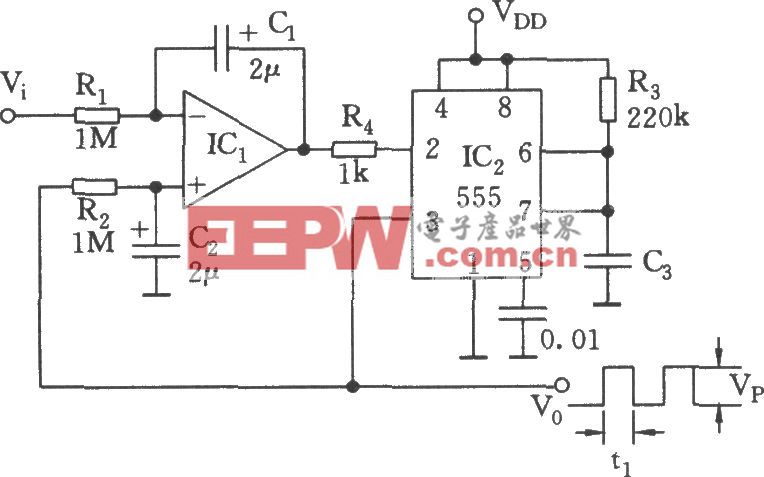
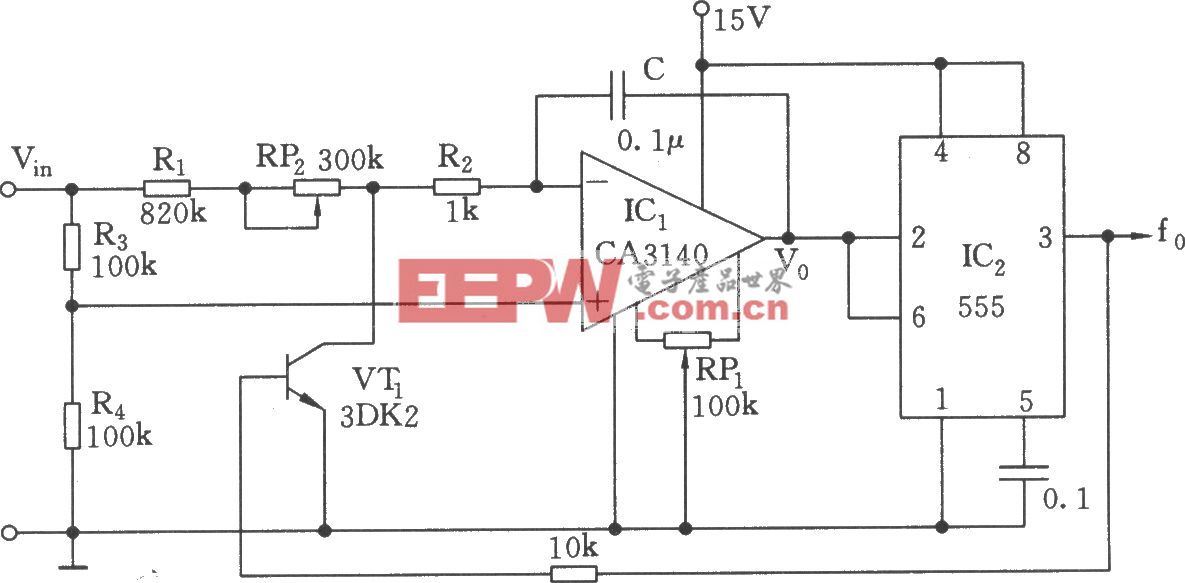



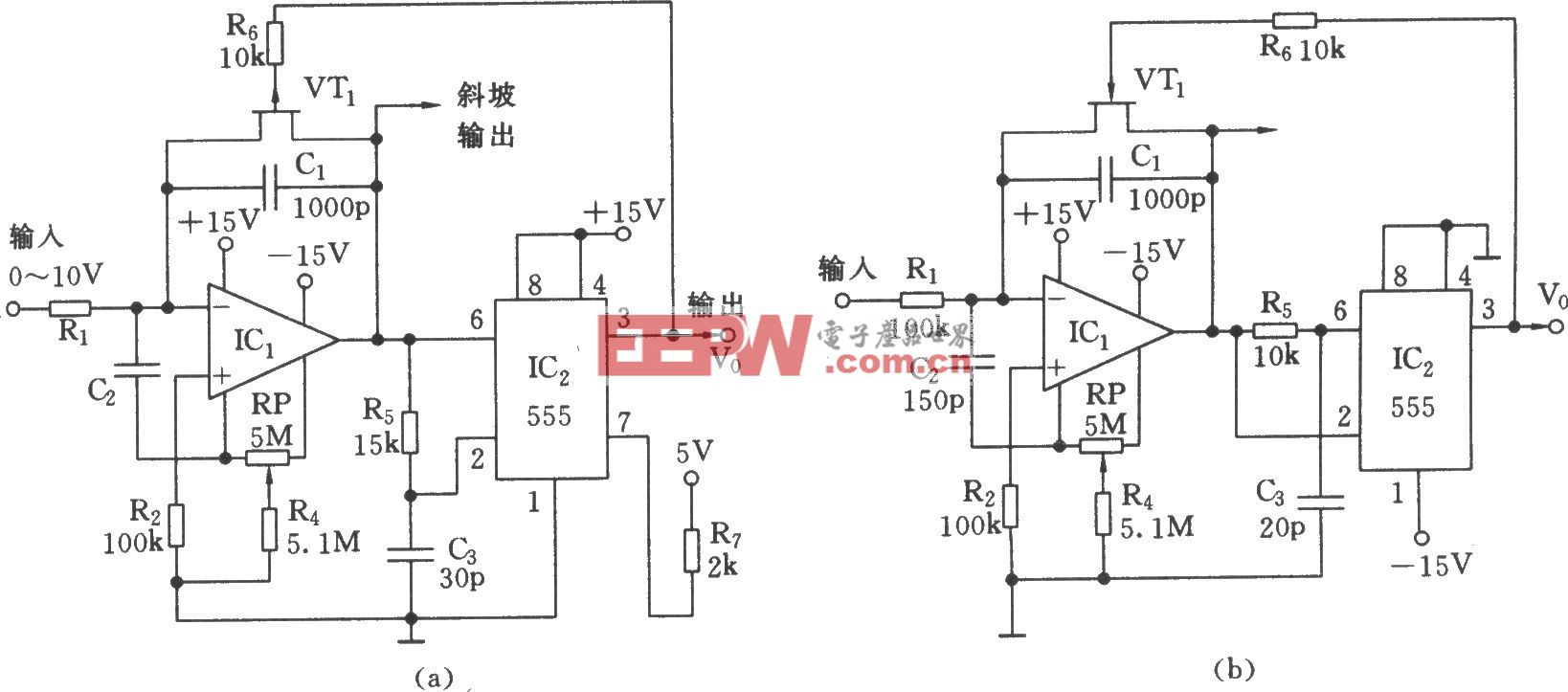
评论